- Den innebygde Windows 10-skriveren til Windows 10 hjelper deg med å konvertere til PDF hvilken som helst side fra forskjellige apper.
- Windows 10 tilbyr omfattende innfødt PDF-støtte med Edge som standard PDF-visningsprogram.
- Takket være en mengde utskriftsalternativer er Adobes verktøy et bedre alternativ til Windows 10s innebygde utskriftsfunksjon.
- Alternativet Skriv ut til PDF kan aktiveres hvis det ikke vises som standard.

Denne programvaren vil holde driverne dine i gang, og dermed beskytte deg mot vanlige datamaskinfeil og maskinvarefeil. Sjekk alle driverne dine nå i 3 enkle trinn:
- Last ned DriverFix (bekreftet nedlastningsfil).
- Klikk Start søk for å finne alle problematiske drivere.
- Klikk Oppdater drivere for å få nye versjoner og unngå systemfeil.
- DriverFix er lastet ned av 0 lesere denne måneden.
Windows 10 ga mange forbedringer, og en av forbedringene var muligheten til å skrive ut dokumenter til PDF.
Dette er et velkomment tillegg som kan være nyttig for mange brukere, og i dag skal vi vise deg hvordan du skriver ut til PDF i Windows 10.
Print to PDF-funksjonen var tilgjengelig for tidligere versjoner av Windows ved bruk av tredjepart apper, og siden dette er en så populær funksjon, bestemte Microsoft seg for å legge til innfødt støtte for utskrift til PDF.
Dette betyr at du ikke trenger å installere tredjepartsprogrammer eller drivere for å skrive ut til PDF i Windows 10.
Selv om mange programmer har muligheten til å eksportere den nåværende filen som PDF, gjør alternativet fremdeles metadata og annen informasjon synlig for alle som åpner det. PDF-fil.
Med utskrift til PDF-funksjon på Windows 10, vil brukerne få den samme kopien av en fil i PDF-format, akkurat som om den ble skrevet ut, slik at ingen metadata eller andre sensitive data kan avsløres.
Som vi tidligere nevnte, trenger du ikke å bruke tredjepartsapper ved å legge til innfødt støtte for utskrift til PDF, og du kan skrive ut til PDF fra hvilket som helst program i Windows 10 som støtter utskrift.
Raskt tips:
Last ned Adobe Acrobat Reader for å få tilgang til flere alternativer for PDF-utskrift. Acrobat Reader er den fremste programvaren for PDF-visningsprogram i verden.
Når det gjelder utskrift av PDF-dokumenter, tilbyr verktøyet mange nyttige alternativer, inkludert sidestørrelse og -håndtering, retning, kommentarer og skjemainnstillinger og mer.

Adobe Acrobat Reader
For flere PDF-utskriftsalternativer, bruk en av de beste PDF-visningsprogramvarene, med mange nyttige funksjoner.
Hvordan skriver jeg ut til PDF i Windows 10?
1. Skriv ut til PDF
- trykk Ctrl + P for å skrive ut fra et hvilket som helst program. Noen applikasjoner kan bruke en annen snarvei, men hvis snarveien ikke fungerer, kan du alltid bruke alternativet Skriv ut fra menyen.
- Nå skal du se Microsoft Print til PDF tilgjengelig i listen over skrivere. Å velge den.
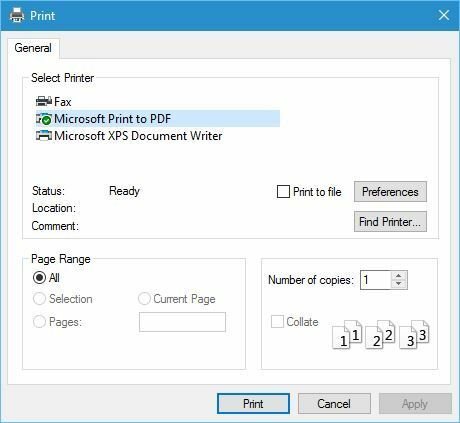
- Klikk på Skrive ut og velg hvor du vil lagre PDF-filen.
Utskrift til PDF i Windows 10 er ganske naturlig og enkelt, og for å skrive ut til PDF, følg trinnene beskrevet ovenfor.
Som du kan se, er utskrift til PDF-prosedyre ganske grei og naturlig, og hvis du har skrevet ut et dokument før, bør du føle deg kjent med prosessen.
2. Aktiver alternativet Skriv ut til PDF
- trykk Windows-tast + S og gå inn Windows-funksjoner.
- Å velge Slå Windows-funksjoner på eller av.
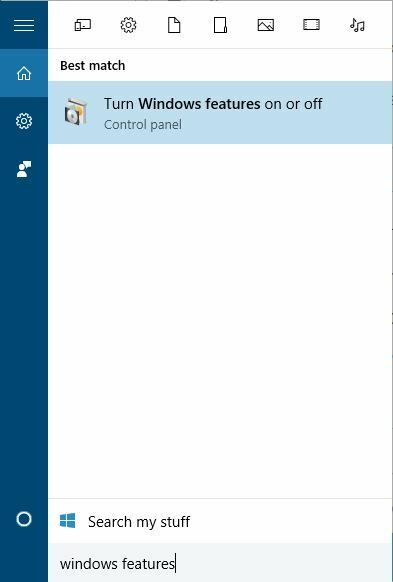
- En gang Windows-funksjoner vinduet åpnes, finn Microsoft Print til PDF og sørg for at den er aktivert. Hvis ikke, aktiver det og klikk OK.

Hvis alternativet Skriv ut til PDF av en eller annen grunn mangler fra listen over skrivere, kan du aktivere det ved å følge trinnene ovenfor.
3. Installer PDF-skriveren på nytt
- trykk Windows-tast + S og gå inn avansert skriveroppsett.
- Velge Avansert skriveroppsett fra menyen.
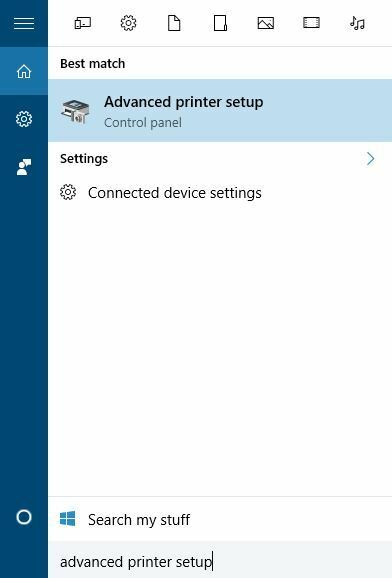
- Klikk Skriveren jeg vil ha er ikke oppført.
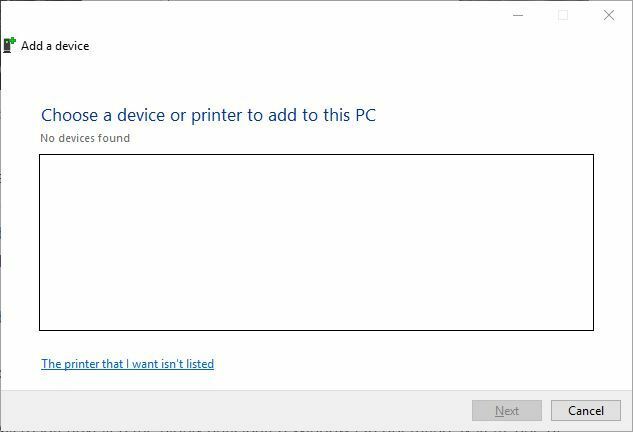
- Å velge Legg til en lokal skriver eller nettverksskriver med manuelle innstillinger og klikk Neste.
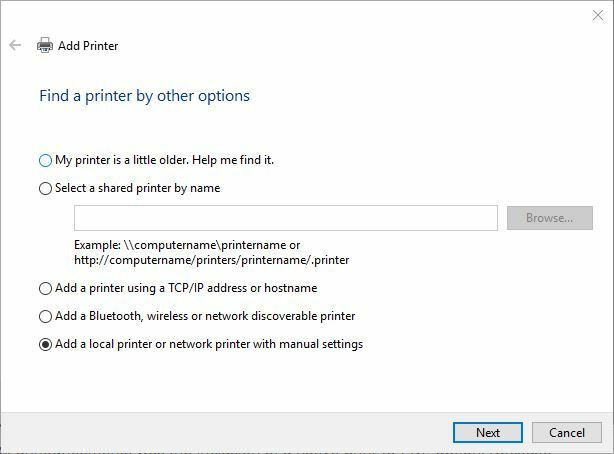
- Å velge Bruk en eksisterende port og velg fra menyen FIL: (Skriv ut til fil). Klikk Neste.
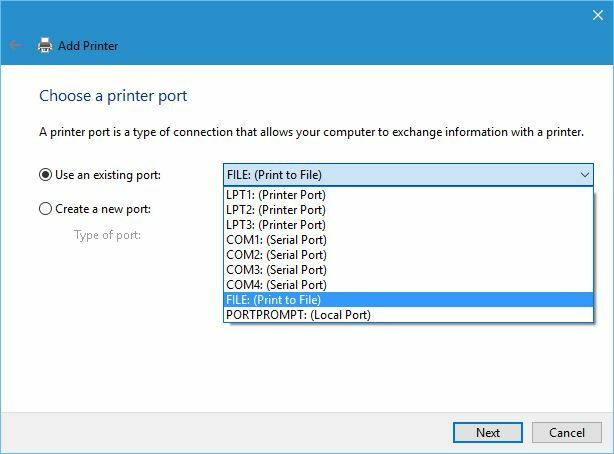
- Å velge Microsoft fra Produsent liste og Microsoft Print til PDF fra Skrivere liste. Klikk på Neste.
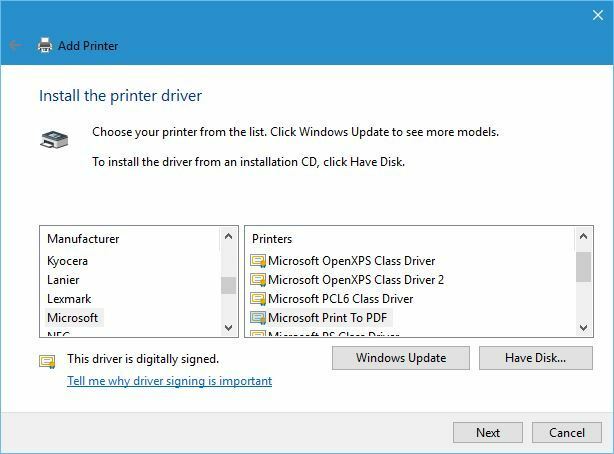
- Velg Bruk driveren som er installert (anbefalt) og klikk Neste.
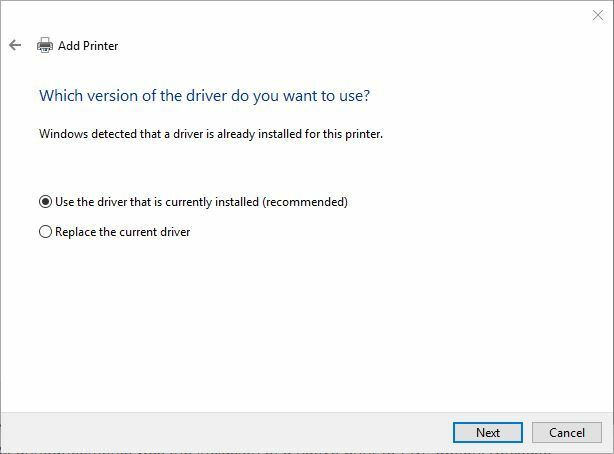
- Skriv inn navnet på den nye skriveren, og klikk Neste. Vent til prosessen er ferdig.
Hvis alternativet Skriv ut til PDF fortsatt mangler, må du kanskje installere PDF-skriveren på nytt. Etter at du har installert skriveren, bør du kunne se alternativet Skriv ut til PDF og skrive ut dokumenter til PDF på Windows 10.
Utskrift til PDF er en nyttig funksjon, og det er ingen overraskelse at Microsoft la til muligheten til å skrive ut til PDF uten bruk av tredjepartsprogrammer.
Nå når du vet hvordan denne funksjonen fungerer, må du sørge for at du prøver. Gi oss beskjed i en kommentar hvis disse trinnene fungerte for deg.
ofte stilte spørsmål
Windowsbrukere kan lett skrive utPDF-filer. Følg trinnene i vår guide om hvordan du bruker alternativet Skriv ut til PDF fra Windows 10.
Hvis du ikke kan skrive ut fordi skriveren ikke vises i listen, kan du sjekke vår veiledning om hvordan du fikser skriveren som ikke vises i Adobe Reader.
Adobe Acrobat Reader er det beste gratis PDF-skriververktøyet takket være overflod av printing funksjoner som den tilbyr, men noen ganger går det inn i feil. Ta en titt på vår guide inkludert måter å fikse PDF-skriverfeil invalidfont.


